Propaganda
Você decidiu seguir em frente no iOS. Talvez tenha sido o preço dos aplicativos; talvez o seu iPad ou iPhone seja muito antigo e o custo da atualização seja muito alto quando você pode obter um dispositivo Android por muito menos. Talvez você se apaixonou pela Apple Adeus, Apple Fanboys: a Internet está se apaixonando por Cupertino?Manchetes recentes nos fazem pensar: a Apple está finalmente perdendo o brilho? Os fanboys estão desaparecendo? consulte Mais informação .
Mas há um problema: você investiu no iOS. Seus dados estão associados ao iCloud, seu e-mail na sua conta de e-mail da Apple. Em resumo: as coisas estão um pouco confusas.
Como você vai escapar do iCloud e tornar seus dados independentes do ecossistema?
Não importa para onde você está indo
Um aspecto tranquilizador do que você está prestes a fazer com seus dados é que seu destino final é amplamente irrelevante. Considerando que, alguns anos atrás, você pode ter precisado mexer com conversores e cabos USB para migrar dados como contatos do seu dispositivo iOS para outra plataforma, hoje em dia os três principais sistemas operacionais móveis estão equipados com as ferramentas para garantir uma fácil sincronizar.
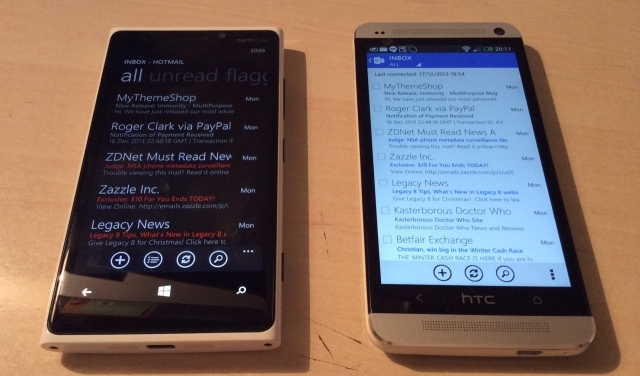
Enquanto isso, os dados são melhor colocados em um sistema de armazenamento em nuvem preferido, independente do iCloud, permitindo acesso e sincronização a partir do seu novo dispositivo móvel.
Como regra geral, se você estiver migrando para o Windows Phone, verifique se se inscreveu em uma conta do OneDrive; isso vem com uma nova conta de usuário da Microsoft, embora você precise ativá-la antes de usar. Com isso, você ganhará 15 GB de espaço de armazenamento para seus dados Como melhor usar seus 15 GB de armazenamento gratuito no OneDriveO OneDrive oferece uma dose saudável de armazenamento em nuvem gratuitamente. Vamos dar uma olhada no que você pode fazer com isso. consulte Mais informação e o mesmo novamente para suas fotos.
Da mesma forma, é recomendável que os usuários que planejam mudar para o Android usem o Google Drive, com 15 GB de espaço. No entanto, essas sugestões são apenas uma regra de ouro - você pode confiar facilmente no Dropbox, que funciona bem no Windows Phone, Android e iOS.
Classificando seus contatos
A Apple fornece um botão de compartilhamento manual de contatos no iOS, mas isso é amplamente inútil (Contatos> Nome do contato>Compartilhar contato), pois isso só pode ser feito um contato de cada vez, por e-mail ou SMS. Mais de 10 contatos? Você vai estar ocupado.
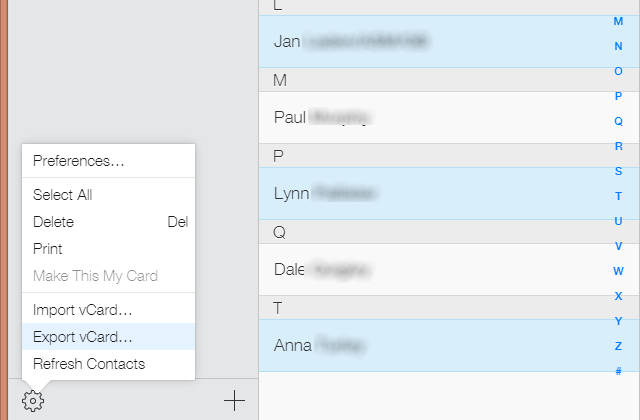
Uma opção mais rápida é visitar iCloud.com no seu computador desktop e entre. Clique Contatos para visualizar a lista de contatos e selecionar aqueles que você deseja exportar. No canto inferior esquerdo, clique na roda dentada e selecione Exportar vCard.
O arquivo VCF baixado pode ser importado para os Contatos do Google a partir da página do Gmail no seu navegador (use o Contatos importantes para abrir o diálogo). Você também pode soltar o arquivo VCF no diretório / sdcard em um dispositivo Android e usar o aplicativo Contatos: toque em Importar / Exportar contatos>Importar do armazenamento.
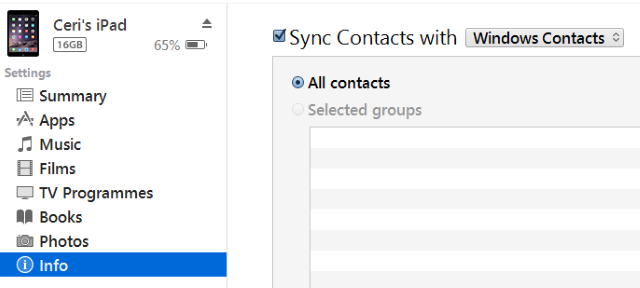
Outras opções estão disponíveis, como sincronizar via iTunes. Para que isso funcione, primeiro desative a sincronização sem fio do Contatos no Configurações> iCloud tela no seu dispositivo iOS. Em seguida, inicie o iTunes e conecte seu dispositivo iOS e abra a página de resumo. Selecione Informações e verifique Sincronizar contatos com, selecionando seu tipo de contato preferido (Windows, Outlook, Google) no menu suspenso.
Insira suas credenciais, se necessário, e pressione Aplique para sincronizar. Seus contatos serão sincronizados com a conta escolhida e estarão disponíveis em qualquer nova configuração de dispositivo Android com as mesmas credenciais de conta.
Os contatos armazenados como VCF (ou mesmo no formato CSV, se você usar um gerenciador de contatos de terceiros para exportar seus contatos) podem ser importados para praticamente qualquer plataforma. Mas o Google é provavelmente o molho mágico quando se trata de contatos, como qualquer dispositivo que acomoda uma conta do Google (qualquer coisa entre Windows Phone e Firefox OS, que ainda tem aplicativos Os 15 principais aplicativos do Firefox OS: a melhor lista para novos usuários do Firefox OSClaro que existe um aplicativo para isso: afinal, é a tecnologia da web. O sistema operacional móvel da Mozilla Firefox OS que, em vez do código nativo, usa HTML5, CSS3 e JavaScript para seus aplicativos. consulte Mais informação ) poderá importar contatos dessa conta.
Migrando E-mail
E o email? Felizmente, não há necessidade de fazer nada com contas na nuvem ou Cabos USB de desenhos variados O que é o USB Type-C?Ah, o plugue USB. É tão onipresente agora quanto é notório por nunca poder ser conectado corretamente desde a primeira vez. consulte Mais informação aqui. O Android e o Windows Phone suportam @icloud.com contas de e-mail, como em qualquer Conta IMAP ou POP3 IMAP vs. POP3: O que é e qual deles você deve usar?Se você já configurou um cliente ou aplicativo de e-mail, certamente encontrará os termos POP e IMAP. Você se lembra qual você escolheu e por quê? Se você não está... consulte Mais informação . Os usuários do Android precisarão se ater ao aplicativo de email padrão em vez do aplicativo do Gmail, mas com as configurações corretas adicionadas, você poderá visualizar seu @ icloud.com conta de email e envie e receba mensagens.
Para que isso funcione, use as seguintes configurações.
- Servidor IMAP: imap.mail.me.com
- Nome de usuário é a parte do nome do seu @ icloud.com endereço (sem o bit @ icloud.com)
- A senha deve ser sua senha do ID da Apple
- Usar SSL. Se você estiver com problemas de conexão, escolha SSL (aceite todos os certificados) com 993 como a porta
- Servidor SMTP: smtp.mail.me.com (nome de usuário e senha como acima)
- Usar SSL ou TLS (aceite todos os certificados) com porta 587.
- Concordar com Autenticação SMTP se a opção for exibida.
Isso deve configurar o e-mail do iCloud no seu telefone que não é da Apple.
Não esqueça seu calendário!
Migrar sua agenda do iOS também é simples. Comece fazendo login em iCloud.com e abrindo o Calendário página. Para exportar um calendário, clique em Compartilhar calendário e verifique o Calendário público caixa que aparece.
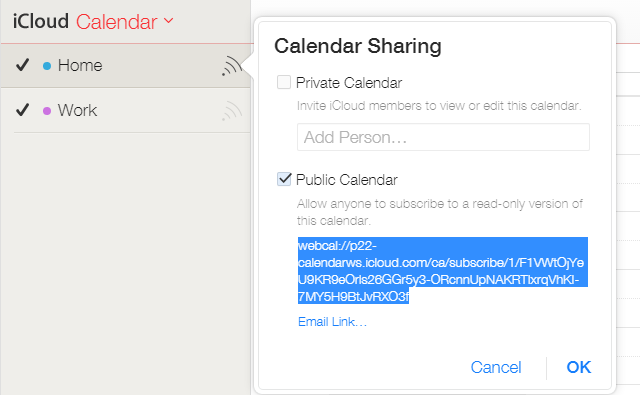
Um URL aparecerá abaixo dele, começando webcal: //. Copie o URL para uma nova guia ou janela do navegador, mas não abra a página. Em vez disso, mude webcal: // para http: // e toque em Enter. O arquivo do calendário será baixado no seu computador.
Para importar isso para um novo dispositivo Android, abra Google.com/calendar na área de trabalho e usando as mesmas credenciais de conta que você usará no Android, encontre o Outros calendários cardápio. Clique no seta para baixo, então Importar calendário e procure o arquivo baixado anteriormente para importar. Com o destino correto da agenda para este arquivo selecionado, clique em Importar.
Tire seus arquivos de música do iTunes
As músicas do seu iPhone que geralmente são apreciadas pelo iTunes podem ser facilmente copiadas para um novo dispositivo. Com o seu novo telefone conectado via USB como dispositivo de armazenamento, basta abrir para visualizar a pasta Música e, em um novo explorador de arquivos, abrir o local da sua biblioteca do iTunes (no Mac OS X, vá para Ir> Home> Música> iTunes; no Windows, isso é encontrado em Este PC> Música> iTunes> iTunes Media> Música). Tudo o que você precisa fazer agora é copiar os arquivos do iTunes para o seu novo dispositivo móvel.
Em vez de sincronizar usando um cabo USB, você também pode usar o Google Play Music como uma opção de nuvem focada na música. Encontre os arquivos do iTunes no seu computador e, em seu navegador, vá para Google Music e clique no ícone de menu no canto superior esquerdo. No menu resultante, procure Adicionar música e arraste e solte os arquivos do seu navegador de arquivos.
Migrando seus dados vitais do iCloud
Com as coisas do dia a dia classificadas, você só tem seus dados pessoais para migrar. Estamos falando aqui de fotos, vídeos, anexos de e-mail salvos e quaisquer arquivos em que você possa estar trabalhando.
Naturalmente, eles vivem no meio de armazenamento on-line da Apple, o iCloud. Mas como você os tira?
Mencionamos o Google Drive e o OneDrive acima e, por todos os meios, usamos essas opções, instalando o correspondente aplicativo no seu iPhone ou iPad para sincronizar os dados do seu dispositivo com a nuvem adequada ao seu futuro celular ecossistema.
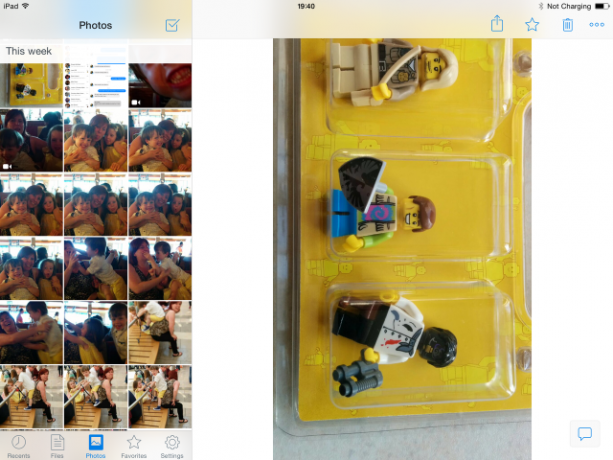
Mas os melhores resultados são realmente com o Dropbox, que descrevemos anteriormente como um dos aplicativos obrigatórios para iPhone Dropbox - um dos aplicativos obrigatórios se você possui um iPhoneDesde que fui ao Dark Side no início deste ano para comprar meus cookies e comprar um iPhone, um aplicativo tem sido completamente inestimável para mim - o Dropbox. Na verdade, eu iria ... consulte Mais informação . Depois de instalado (no seu iPhone), o aplicativo detecta fotos e vídeos automaticamente e pergunta se deve sincronizá-los.
Você também pode definir outros arquivos para sincronizar com o Dropbox, carregando-os no armazenamento em nuvem. Quando terminar, tudo deverá estar sincronizado (você pode conferir em Dropbox.com) e pronto para sincronizar com seu novo dispositivo baixando o aplicativo Dropbox e fazendo login.
Então, você terminou. Todos os dados são migrados do seu dispositivo iOS, prontos para você acessar conforme sua conveniência, em um dispositivo móvel executando um sistema operacional diferente.
Como foi? Deixe-nos saber se você tiver alguma dúvida.
Créditos da imagem: homem executado via Shutterstock
Christian Cawley é editor adjunto de segurança, Linux, bricolage, programação e tecnologia explicada. Ele também produz o Podcast Realmente Útil e tem uma vasta experiência em suporte a desktops e software. Um colaborador da revista Linux Format, Christian é um funileiro de Raspberry Pi, amante de Lego e fã de jogos retro.

